¿Cómo borrar o eliminar rápidamente todo el formato de las celdas en Excel?
Para hacer que la hoja de cálculo de Excel se vea más llamativa y bonita, puedes aplicar varios formatos a las celdas o parte del contenido de las celdas, como se muestra en la captura de pantalla de la derecha.
Pero, a veces, puede que no necesites ningún formato de celda y te pidan eliminar todo el formato de las celdas. ¿Cómo puedes manejarlo fácilmente en Excel? Este artículo presentará dos formas sencillas de eliminar rápidamente todo el formato de celda aplicado a celdas enteras y todo el formato de celda aplicado solo a parte del contenido de las celdas con un solo clic.
- Borrar o eliminar todo el formato de celda con la función Borrar Formatos
- Borrar o eliminar todo el formato de celda con Kutools para Excel
Borrar o eliminar todo el formato aplicado a las celdas con el Comando Borrar Formatos
El Comando Borrar Formatos eliminará todo el formato que se haya agregado a una hoja de cálculo, permitiéndote comenzar de nuevo con tus propias configuraciones.
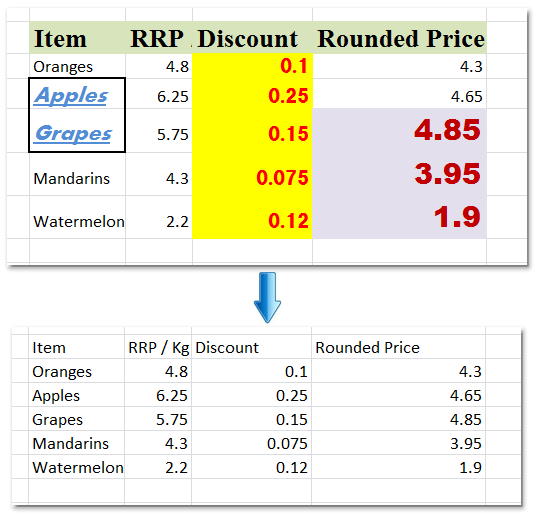
Selecciona el rango del que deseas eliminar el formato de celda, y haz clic en Inicio > Borrar > Borrar Formatos, ver captura de pantalla:

Y luego se habrán eliminado todos los formatos aplicados a las celdas. Ver captura de pantalla izquierda:
Nota: Si has aplicado formato solo a parte del contenido de una celda, esta función Borrar Formatos no puede eliminar el formato aplicado solo a parte del contenido de una celda. Ver captura de pantalla a continuación:

Borrar o eliminar todo el formato aplicado a las celdas y datos de las celdas con Kutools para Excel
A veces no solo aplicas formato a las celdas, sino que también aplicas diferentes formatos al contenido de las celdas. Para eliminar todo tipo de formato de celda ya sea aplicado a toda la celda o solo a parte del contenido de la celda, la utilidad Borrar Todo el Formato de Celdas de Kutools para Excel puede completar tu trabajo con un solo clic.
Kutools para Excel - Cargado con más de 300 herramientas esenciales para Excel. ¡Disfruta de funciones de IA permanentemente gratis! ¡Descarga ahora!
1. Selecciona el rango del que deseas eliminar el formato de celda, y haz clic en Kutools > Formato > Borrar Todo el Formato de Celdas, ver captura de pantalla:
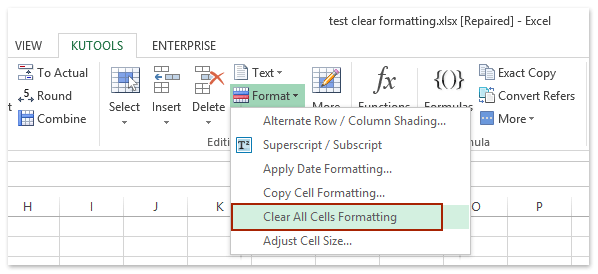
Y luego se habrá eliminado por completo el formato de todas las celdas. Ver captura de pantalla:
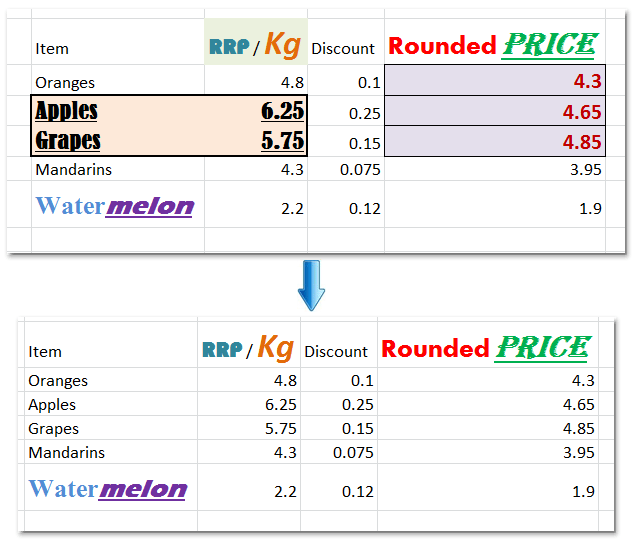
Haz clic en Borrar Todo el Formato de Celdas para saber más sobre esta función.
Kutools para Excel - Potencia Excel con más de 300 herramientas esenciales. ¡Disfruta de funciones de IA gratis permanentemente! Consíguelo ahora
Demo: borrar o eliminar todo el formato de las celdas en Excel
Las mejores herramientas de productividad para Office
Mejora tu dominio de Excel con Kutools para Excel y experimenta una eficiencia sin precedentes. Kutools para Excel ofrece más de300 funciones avanzadas para aumentar la productividad y ahorrar tiempo. Haz clic aquí para obtener la función que más necesitas...
Office Tab incorpora la interfaz de pestañas en Office y facilita mucho tu trabajo
- Habilita la edición y lectura con pestañas en Word, Excel, PowerPoint, Publisher, Access, Visio y Project.
- Abre y crea varios documentos en nuevas pestañas de la misma ventana, en lugar de hacerlo en ventanas separadas.
- ¡Aumenta tu productividad en un50% y reduce cientos de clics de ratón cada día!
Todos los complementos de Kutools. Un solo instalador
El paquete Kutools for Office agrupa complementos para Excel, Word, Outlook y PowerPoint junto con Office Tab Pro, ideal para equipos que trabajan en varias aplicaciones de Office.
- Suite todo en uno: complementos para Excel, Word, Outlook y PowerPoint + Office Tab Pro
- Un solo instalador, una licencia: configuración en minutos (compatible con MSI)
- Mejor juntos: productividad optimizada en todas las aplicaciones de Office
- Prueba completa de30 días: sin registro ni tarjeta de crédito
- La mejor relación calidad-precio: ahorra en comparación con la compra individual de complementos